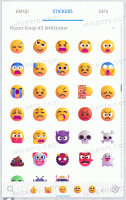Windows 11: не сворачивайте Windows при отключенном мониторе
Вы можете включить или отключить Свернуть окна при отключенном мониторе, новая функция Windows 11, которая является частью улучшений многозадачности в новейшей ОС Microsoft. Вы можете изменить этот параметр как в Настройках, так и в Реестре.
Для настроек с несколькими дисплеями, то есть когда у вас подключено более одного дисплея, Windows 11 может автоматически управлять открытыми окнами. Когда вы отключаете дисплей, Windows 11 автоматически сворачивает окна, открытые на этом мониторе.
Это поведение включено по умолчанию, но вы можете изменить его по запросу. Если вы отключите эту новую опцию, все окна, открытые на теперь отключенном мониторе, будут отображаться на оставшемся дисплее.
Этот пост покажет вам два способа разрешить или запретить Windows 11 сворачивать открытые окна при отключении дисплея.
Отключить сворачивание Windows при отключении монитора в Windows 11
- Откройте приложение «Настройки» с помощью сочетания клавиш Win + I.
- Нажмите на Система.
- Слева нажмите на Отображать.
- Справа отключите (снимите флажок)
Свернуть окна при отключенном мониторе вариант под Несколько дисплеев раздел.
- Теперь вы можете закрыть приложение "Настройки".
Выполнено! Windows 11 больше не сворачивает приложения на отключенном дисплее. Вместо этого он переместит их на оставшийся монитор и перегруппирует их в стопку.
Точно так же вы можете отменить указанное выше изменение и снова включить опцию управления окнами.
Заставить Windows 11 сворачивать окна с отключенного дисплея
- Откройте приложение «Настройки», используя значок в меню «Пуск» или нажав Win + I.
- Перейдите к Система> Дисплей.
- Поставьте галочку рядом с Свернуть окна при отключенном мониторе вариант справа.
- Приложение "Настройки" можно закрыть.
Это все о методе графического интерфейса. Однако этого может быть недостаточно. Если вы автоматизируете настройку ОС с помощью скрипта или являетесь системным администратором заинтересованы в создании некоторых предустановок для пользователей, вам может потребоваться изменить вышеупомянутый параметр в Реестр. Вот как.
Разрешить или запретить Windows 11 сворачивать окна в реестре
Таким образом, вы можете изменить поведение окна сворачивания при отключении дисплея, изменив одно значение, MonitorRemovalRecalcBehavior, в следующей ветке: HKEY_CURRENT_USER \ Панель управления \ Рабочий стол.
В MonitorRemovalRecalcBehavior value является 32-битным DWORD даже в 64-битной версии Windows. Вы можете установить одно из следующих значений.
- 0 = включить
- 1 = Отключить
Чтобы сэкономить ваше время, а также избежать ручного редактирования реестра, вы можете использовать готовые к использованию REG-файлы, доступные ниже.
Скачать файлы REG
- Щелкните по этой ссылке для загрузки файлов REG в ZIP-архиве.
- Распакуйте их оба в любую папку по вашему выбору. Даже местоположение вашего рабочего стола подходит для этого.
- Нажмите «Отключить сворачивание окон при отключенном отображении в Windows 11.reg», чтобы операционная система не отправляла приложения на панель задач.
- Файл отмены - «Включить сворачивание окон при отключенном отображении в Windows 11.reg».
Теперь вы можете использовать их там, где они подходят для ваших задач.